win10打开节能模式的方法 win10节能模式怎么开启
更新时间:2023-05-06 16:05:37作者:zheng
有些用户对于win10的性能要求不是很高,这时就可以开启电脑的节能模式来节约能耗,今天小编就给大家带来win10打开节能模式的方法,如果你刚好遇到这个问题,跟着小编一起来操作吧。
具体方法:
1.在桌面上打开控制面板。
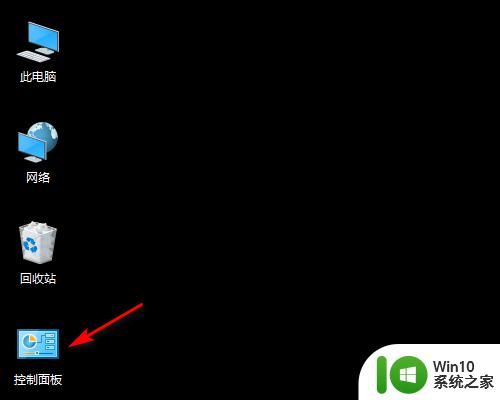
2.在控制面板右上角点击类别,选择小图标。
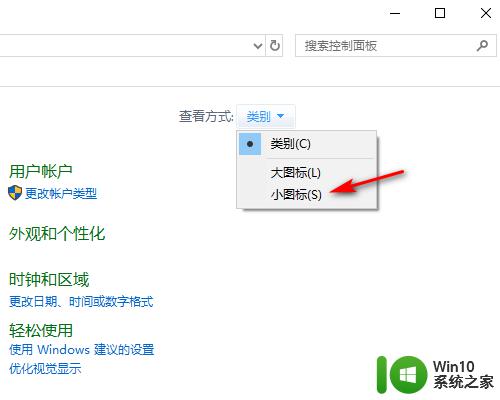
3.在控制面板中点击电源选项。
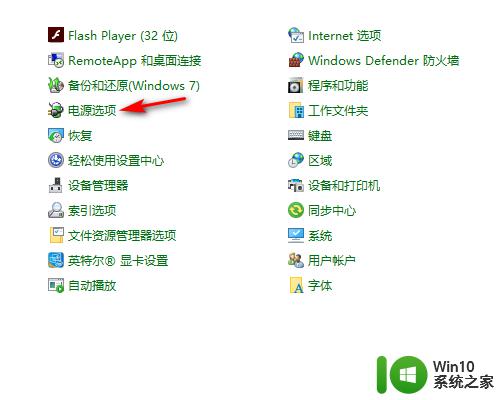
4.在电源选项中勾选节能。
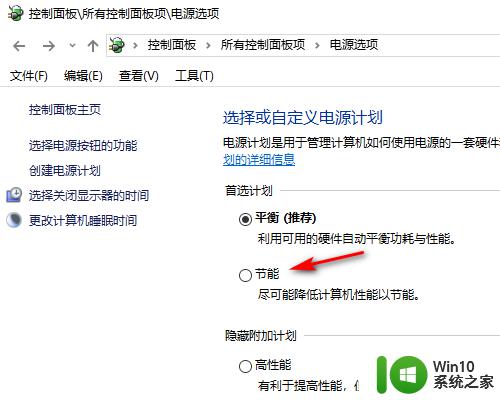
5.勾选节能以后,可以在后方进入计划设置。设置关闭显示器的时间和睡眠时间。
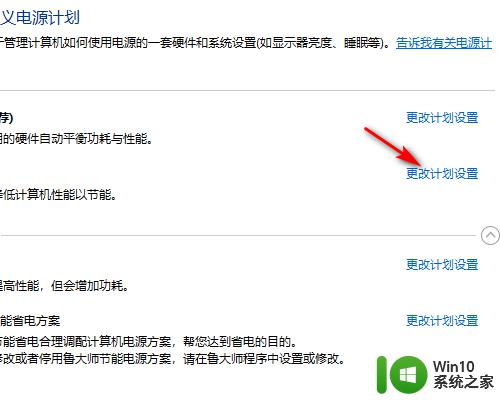
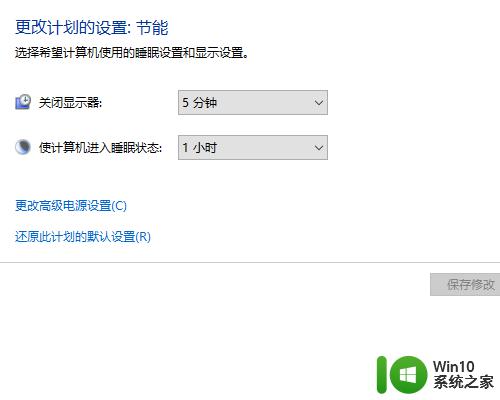
以上就是win10打开节能模式的方法的全部内容,有需要的用户就可以根据小编的步骤进行操作了,希望能够对大家有所帮助。
win10打开节能模式的方法 win10节能模式怎么开启相关教程
- win10节能模式怎么打开 Windows10如何自动开启节能模式
- win10如何开启节能模式 win10如何设置默认节能模式
- window节电模式 电脑win10系统如何开启节能模式
- win10节能模式切换高性能模式设置方法 win10节能模式怎么切换高性能模式
- 取消win10节能模式的详细教程 怎么样取消win10节能模式
- win10怎么开启性能模式 win10性能模式开启教程
- w10设置节电模式的方法 Windows 10如何设置节能模式
- 大神教你开启win10卓越性能模式 如何开启win10卓越性能模式
- win10开启高性能的具体方法 win10如何打开高性能模式
- win10高性能模式设置方法 如何开启电脑高性能模式 Win10系统
- win10笔记本电脑如何设置节能模式 win10笔记本电脑如何调节节能模式
- win10开启卓越性能的方法 win10电源卓越性能模式怎么开启
- 蜘蛛侠:暗影之网win10无法运行解决方法 蜘蛛侠暗影之网win10闪退解决方法
- win10玩只狼:影逝二度游戏卡顿什么原因 win10玩只狼:影逝二度游戏卡顿的处理方法 win10只狼影逝二度游戏卡顿解决方法
- 《极品飞车13:变速》win10无法启动解决方法 极品飞车13变速win10闪退解决方法
- win10桌面图标设置没有权限访问如何处理 Win10桌面图标权限访问被拒绝怎么办
win10系统教程推荐
- 1 蜘蛛侠:暗影之网win10无法运行解决方法 蜘蛛侠暗影之网win10闪退解决方法
- 2 win10桌面图标设置没有权限访问如何处理 Win10桌面图标权限访问被拒绝怎么办
- 3 win10关闭个人信息收集的最佳方法 如何在win10中关闭个人信息收集
- 4 英雄联盟win10无法初始化图像设备怎么办 英雄联盟win10启动黑屏怎么解决
- 5 win10需要来自system权限才能删除解决方法 Win10删除文件需要管理员权限解决方法
- 6 win10电脑查看激活密码的快捷方法 win10电脑激活密码查看方法
- 7 win10平板模式怎么切换电脑模式快捷键 win10平板模式如何切换至电脑模式
- 8 win10 usb无法识别鼠标无法操作如何修复 Win10 USB接口无法识别鼠标怎么办
- 9 笔记本电脑win10更新后开机黑屏很久才有画面如何修复 win10更新后笔记本电脑开机黑屏怎么办
- 10 电脑w10设备管理器里没有蓝牙怎么办 电脑w10蓝牙设备管理器找不到
win10系统推荐
- 1 番茄家园ghost win10 32位官方最新版下载v2023.12
- 2 萝卜家园ghost win10 32位安装稳定版下载v2023.12
- 3 电脑公司ghost win10 64位专业免激活版v2023.12
- 4 番茄家园ghost win10 32位旗舰破解版v2023.12
- 5 索尼笔记本ghost win10 64位原版正式版v2023.12
- 6 系统之家ghost win10 64位u盘家庭版v2023.12
- 7 电脑公司ghost win10 64位官方破解版v2023.12
- 8 系统之家windows10 64位原版安装版v2023.12
- 9 深度技术ghost win10 64位极速稳定版v2023.12
- 10 雨林木风ghost win10 64位专业旗舰版v2023.12